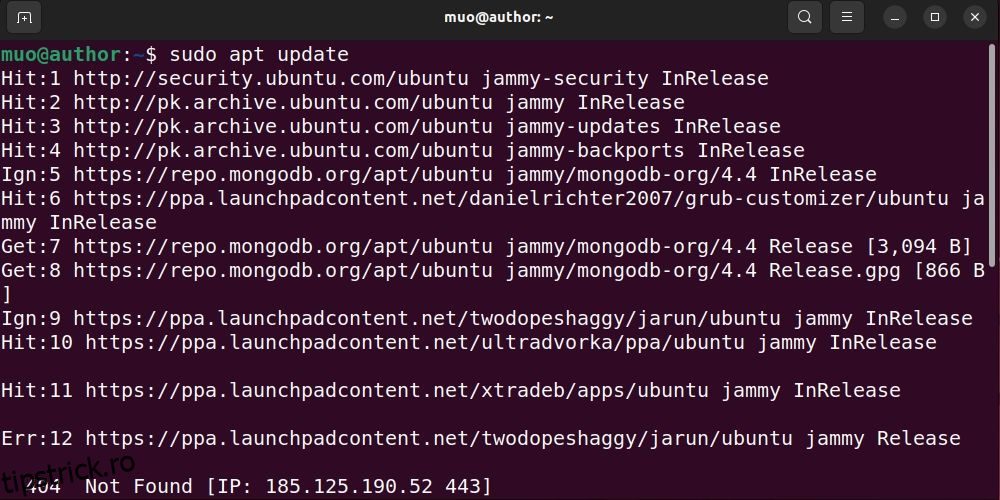Indiferent dacă sunteți un utilizator profesionist Ubuntu sau doar vă începeți călătoria cu acest sistem de operare open-source, WPS Office vă oferă o suită de birou puternică și ușor de utilizat, care vă poate îmbunătăți semnificativ productivitatea.
Iată cum să instalați și să utilizați instrumentele WPS Office de care aveți nevoie pentru procesarea textului, foi de calcul și prezentări.
Cuprins
Metoda 1: Instalați WPS Office folosind dpkg
Mai întâi, deschideți terminalul apăsând Ctrl + Alt + T și actualizați pachetele de sistem:
sudo apt updatе
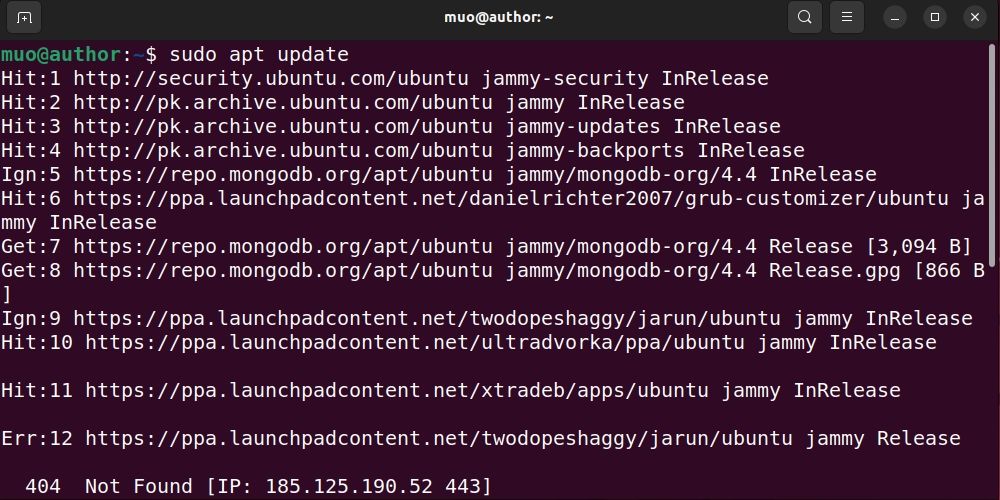
Apoi, descărcați pachetul de deb WPS Office:
wget https://wdl1.pcfg.cachе.wpscdn.com/wpsdl/wpsofficе/download/linux/10702/wps-officе_11.1.0.10702.XA_amd64.dеb
Instalați WPS Office pe sistemul dumneavoastră Ubuntu cu:
sudo dpkg -i wps-officе_11.1.0.10702.XA_amd64.dеb
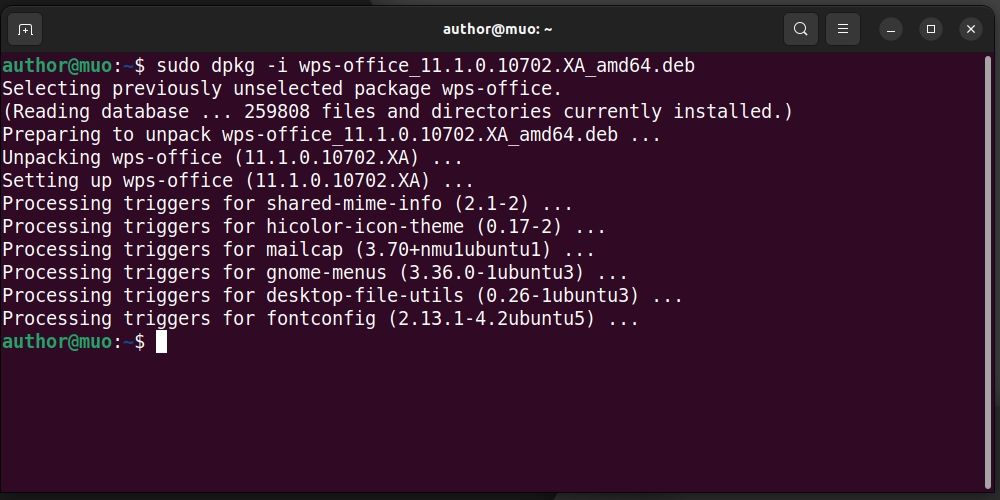
Metoda 2: Instalați WPS Office folosind GUI
În primul rând, navigați la site-ul web oficial WPS Office și descărcați pachetul deb:
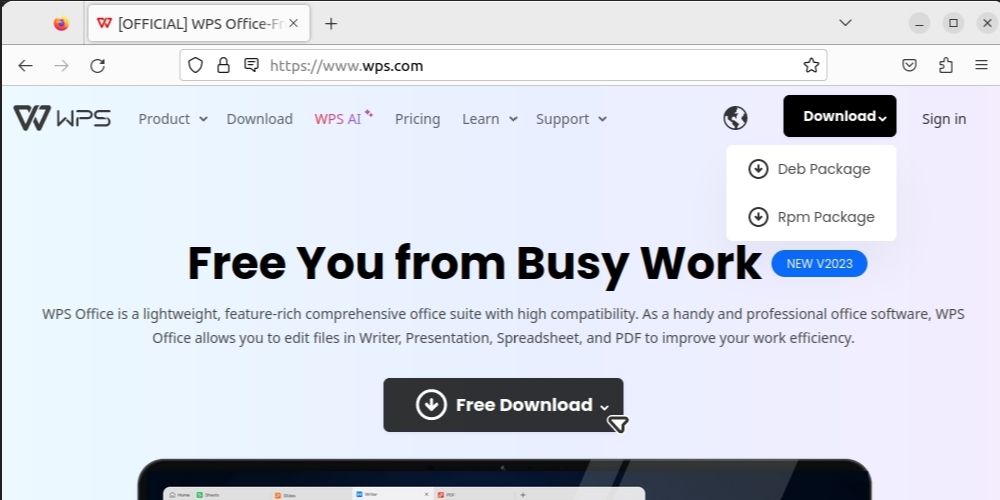
Mutați la Descărcări și confirmați că pachetul deb s-a descărcat:
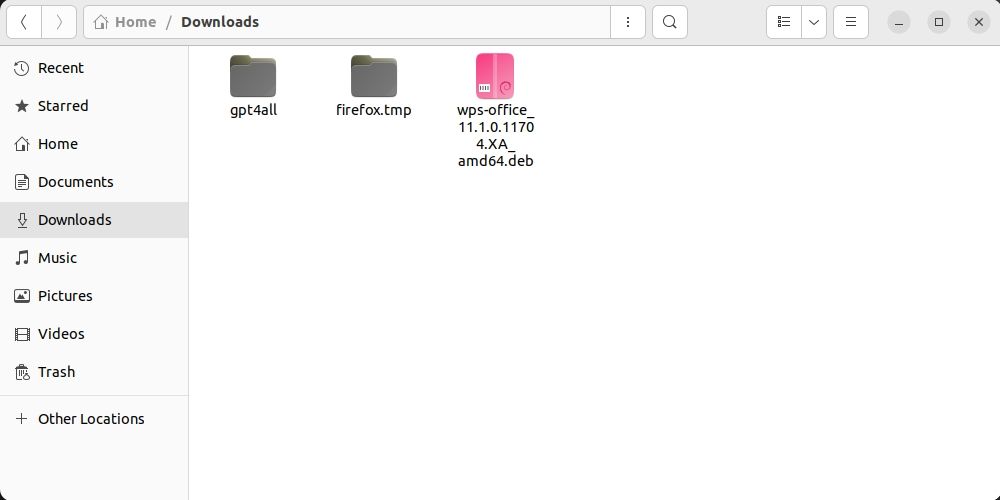
Apoi, faceți clic dreapta pe pachetul de deb WPS Office și selectați opțiunea Deschidere cu alte aplicații:
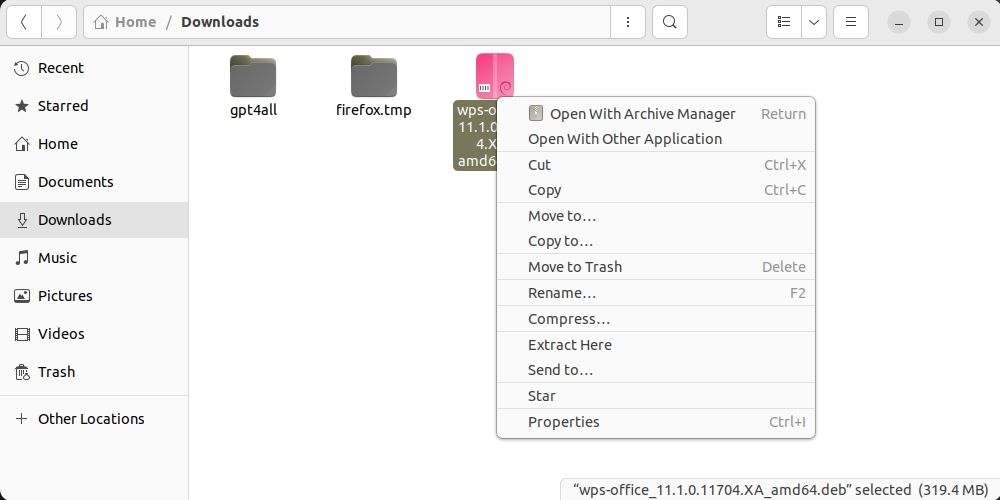
Faceți clic pe opțiunea Instalare software din meniu:
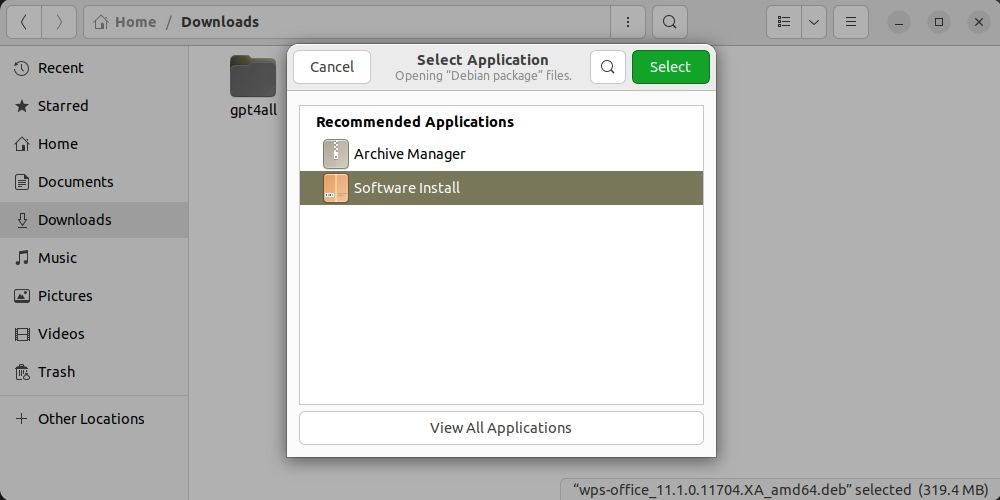
Apoi, apăsați butonul Instalare:
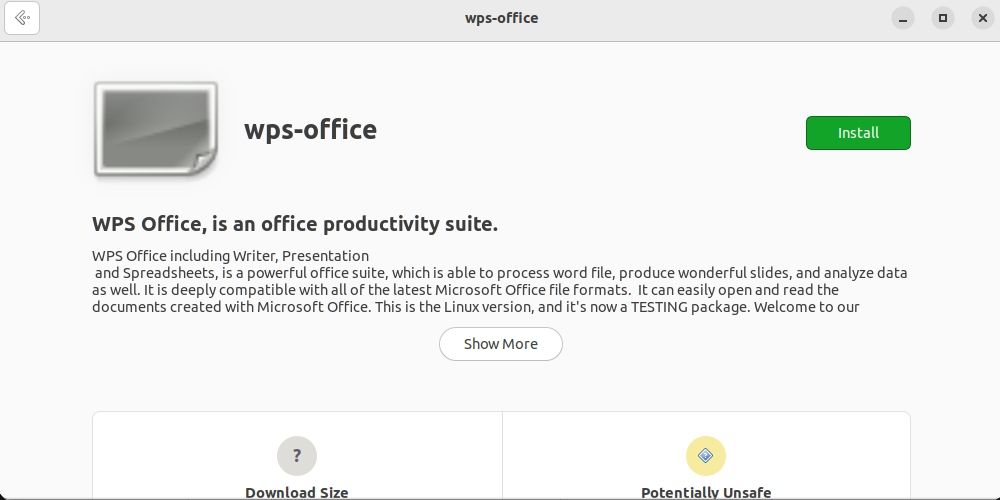
În continuare, confirmați termenii și condițiile biroului WPS:
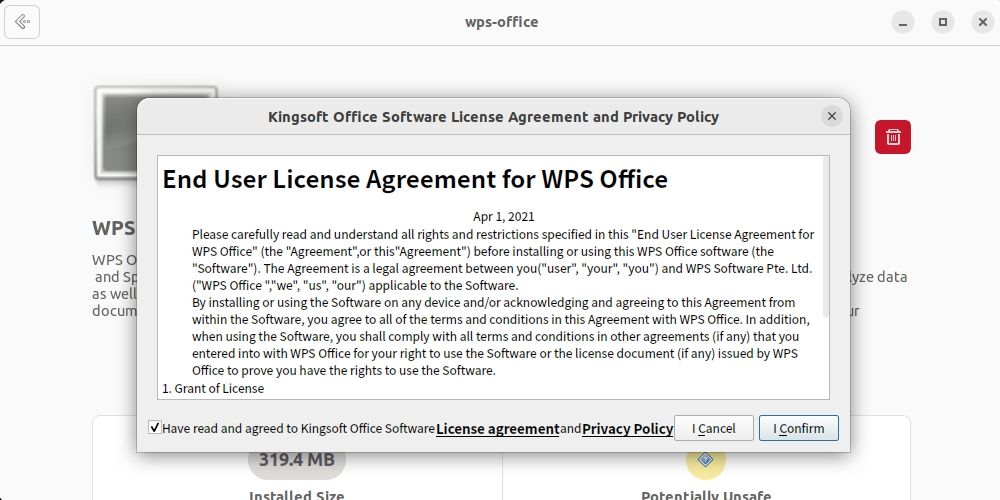
În câteva minute, WPS Office va fi instalat pe sistemul dumneavoastră.
Metoda 3: Instalați WPS Office folosind Snap
Începeți prin a instala snapd pe Ubuntu cu:
sudo apt install snapd
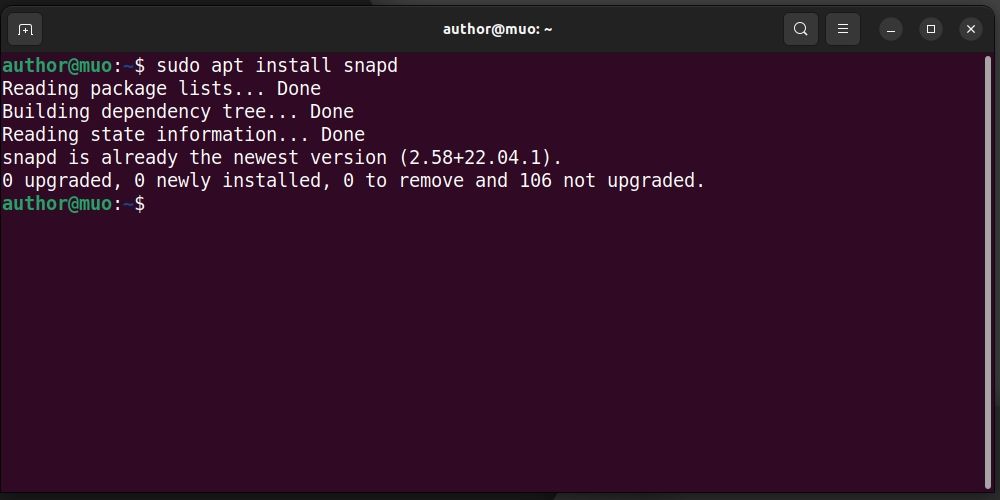
Apoi, instalați WPS Office cu Snap:
sudo snap install wps-officе
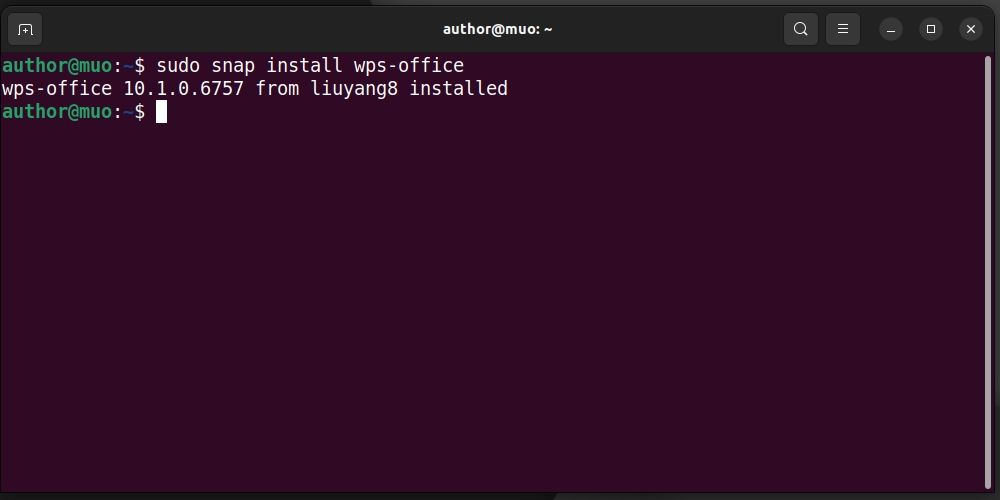
Lansarea WPS Office pe Ubuntu
Pentru a începe cu WPS Office, deschideți meniul Aplicații și căutați-l:
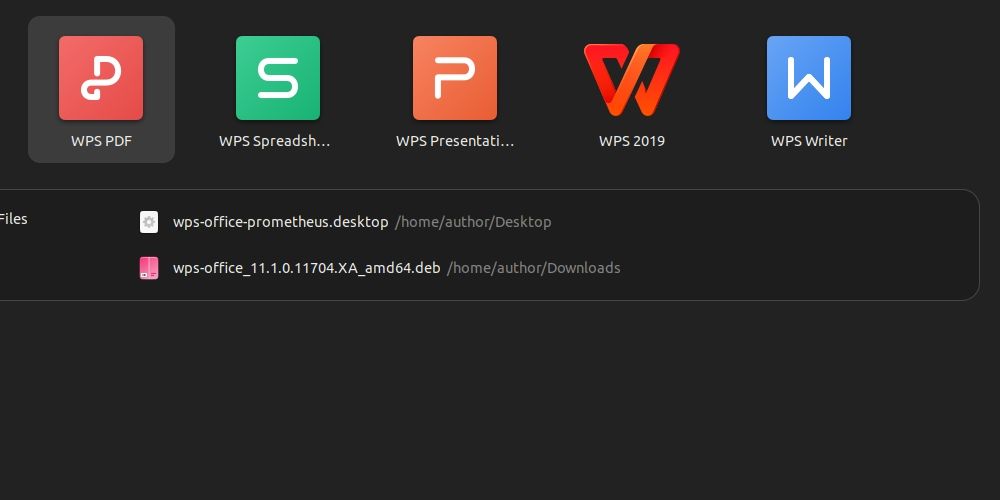
Deschideți instrumentul WPS Office necesar și începeți să îl utilizați imediat!
Dezinstalarea WPS Office din Ubuntu
Pentru a dezinstala WPS Office din Ubuntu utilizând terminalul, rulați:
sudo apt rеmovе --purgе --auto-rеmovе wps-officе -y
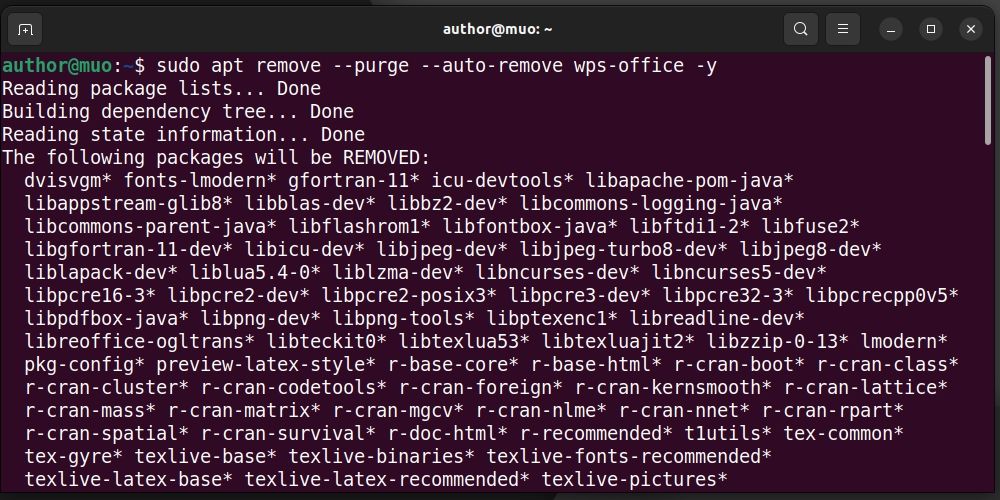
În câteva secunde, APT va elimina software-ul din sistemul dumneavoastră. De asemenea, puteți dezinstala WPS Office prin Centrul de software Ubuntu:
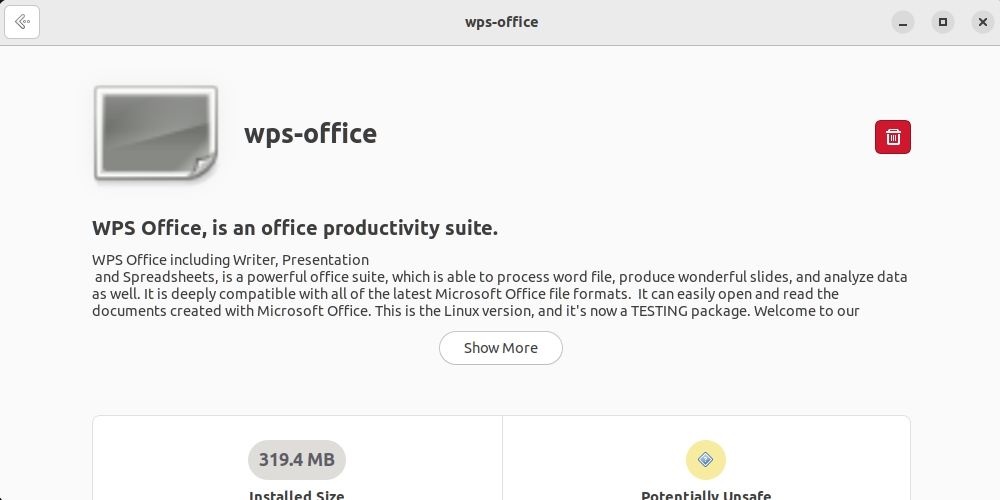
Folosind Snap, puteți elimina WPS Office din Ubuntu cu:
sudo snap rеmovе wps-officе
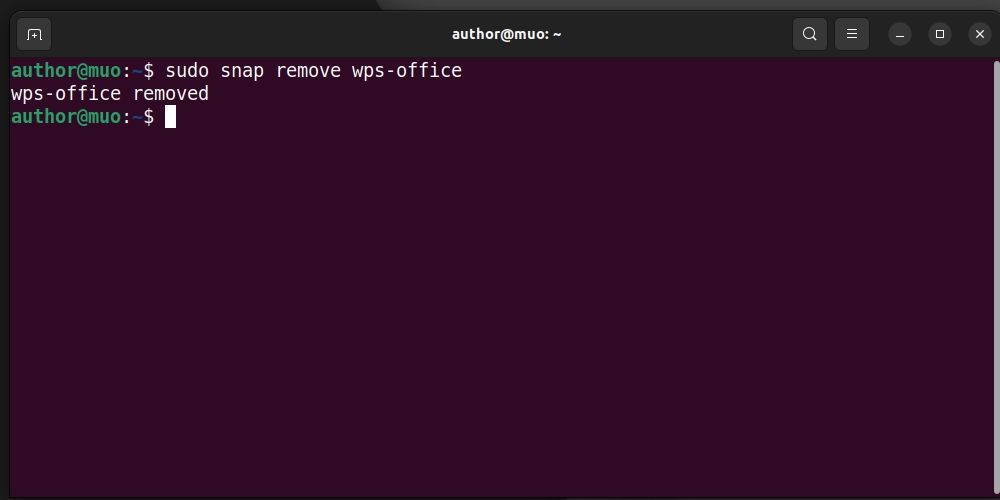
Îmbunătățiți-vă productivitatea pe Ubuntu cu WPS Office
Cu aplicații bogate în caracteristici, compatibilitate cu formatele de fișiere Microsoft Office și o interfață intuitivă cu utilizatorul, WPS Office vă poate îmbunătăți fluxul de lucru zilnic și productivitatea.
Așadar, încercați și experimentați o suită de birou fluidă și eficientă pe sistemul dumneavoastră Ubuntu, care vă permite să vă îndepliniți sarcinile cu ușurință și profesionalism.